Privzete igre v operacijskem sistemu Windows 7 niso ravno zabavne in uporabniki vseeno pozabijo nanje. Lahko jih tudi onemogočite. Tukaj je zdaj
Če nikoli ne igrate privzetih iger v sistemu Windows 7, jih lahko onemogočite. Tukaj je opisano.
Mapa Igre živi v meniju Start v vseh programih. Privzete igre so dolgočasne in večina uporabnikov jih ne igra.
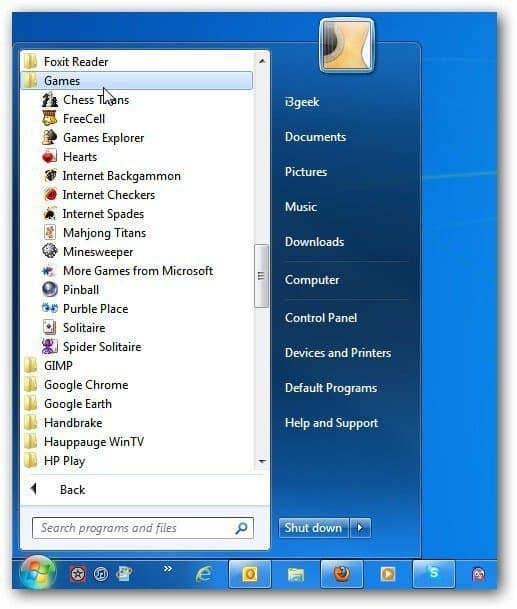
Kliknite Raziskovalec iger, da odprete osrednjo lokacijo, kjer lahko upravljate privzete igre in druge, ki ste jih namestili.
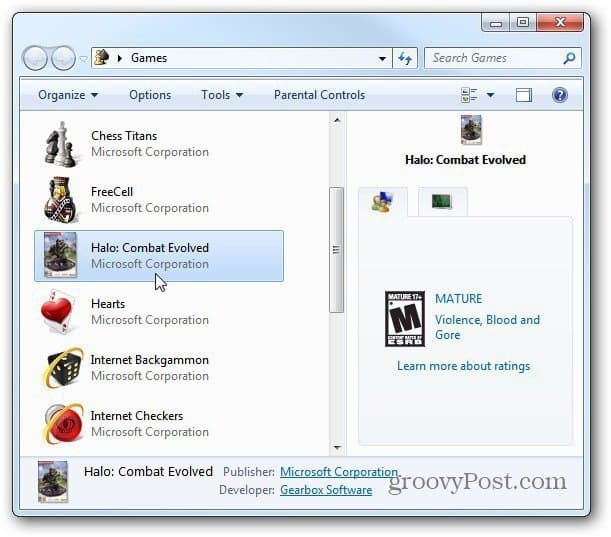
Za onemogočanje privzetih iger potrebujete skrbniške pravice. Kliknite Start in vnesite: neobveznofeatures.exe v polju za iskanje. Pritisnite Enter.
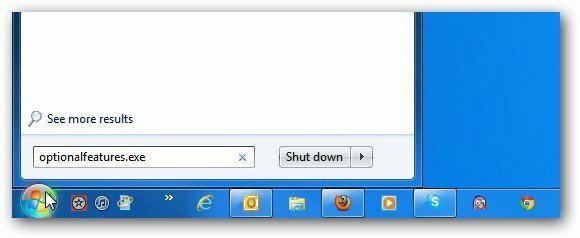
Prikaže se zaslon z lastnostmi sistema Windows. Počistite tudi vse mape Igre. Ali pa razširite mapo Igre in počistite tiste, ki jih ne želite, da so na voljo v vašem sistemu. Kliknite V redu.
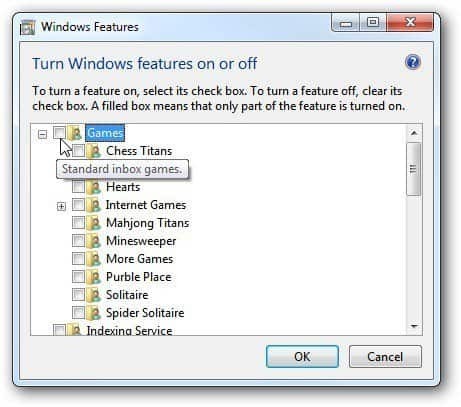
Počakajte, da sistem odstrani funkcijo Igre.
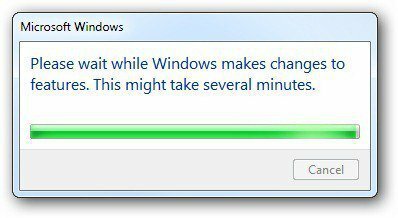
Po zaključku je potreben ponovni zagon računalnika. Kliknite Restart Now.
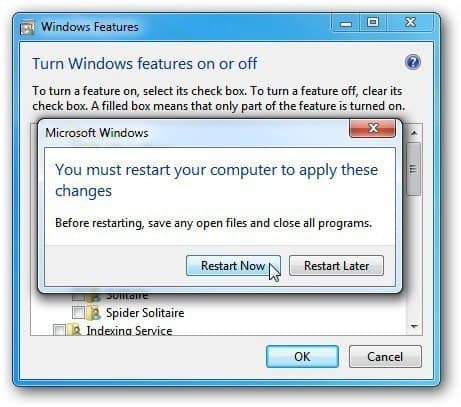
Ko se sistem ponovno zažene, kliknite na Start meni >> Vsi programi in videli boste, da privzetih iger ni več.
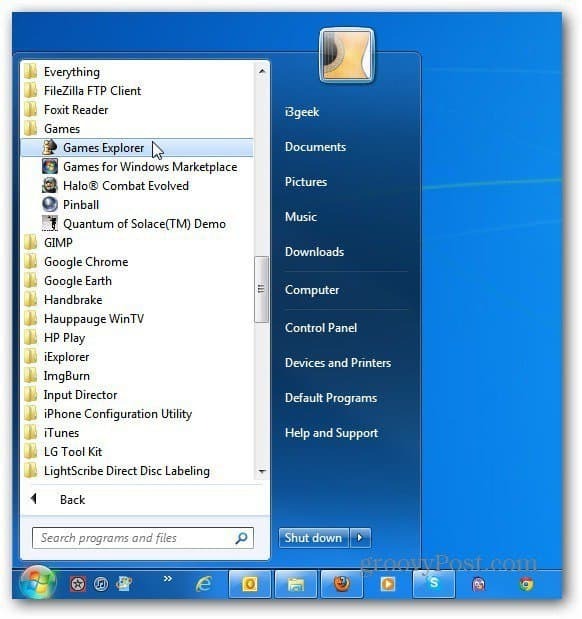
Kliknite Igre Explorer. Privzete igre niso več na seznamu. Vendar še vedno lahko uporabljate Igre Explorer za upravljanje iger, ki ste jih namestili.
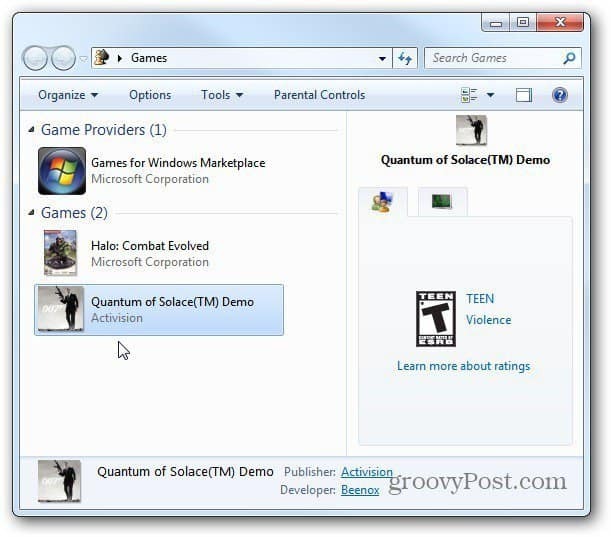
Če nočete, da uporabniki v skupnem računalniku igrajo igre, nastavite urejevalnik skupinskih pravil na izvajati samo določene programe.


